Chrome 110 elimina automaticamente le schede in background. Ecco come fermarlo.
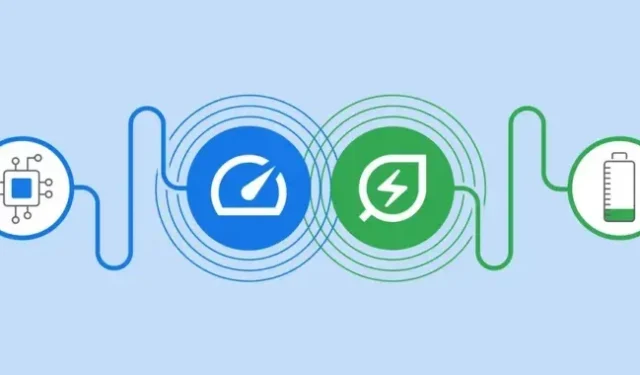
Attenzione a tutti: Chrome inizierà a fare qualcosa con le tue schede sempre aperte. La versione 110 di Chrome è ora disponibile e su Windows, macOS e Linux, questa versione include una nuova funzione “Memory Saver” che verrà abilitata automaticamente. Ne abbiamo scritto per la prima volta quando ha colpito la build notturna “Canary Channel” di Chrome a dicembre, ma ora la funzione è disponibile per tutti.
Chrome ha la reputazione di consumare RAM e Google sembra pensare che il modo migliore per combatterlo sia chiudere automaticamente le schede quando sono “inattive”. La spiegazione di Google di questa funzione recita: “Quando una scheda viene eliminata, il suo titolo e la sua icona appaiono ancora nella tabstrip, ma la pagina stessa scompare, proprio come se la scheda fosse chiusa normalmente. Se l’ utente visita nuovamente questa scheda, la pagina si ricaricherà automaticamente. stato.
Come indicato nella pagina di supporto , Google ha diversi casi d’uso esclusi da questa funzione:
Alcune impostazioni e azioni sul tuo computer potrebbero impedire la disattivazione della scheda.
- Audio o video attivo (riproduzione o chiamate)
- Dimostrazione dello schermo
- Notifiche della pagina
- Download attivi
- Moduli parzialmente compilati
- Dispositivi collegati (USB o Bluetooth)
Puoi vedere come funziona inserendo “chrome: //discards” nella barra degli indirizzi, che farà apparire l’interfaccia utente dello sviluppatore per controllare la nuova funzione di rimozione delle schede. La scheda “Annulla” ti mostrerà lo stato di tutte le tue schede e la colonna “Azioni” sulla destra contiene un link “Eliminazione urgente” che ti consente di eliminare manualmente qualsiasi scheda a scopo di test. Dopo aver esplorato alcuni dei tuoi siti preferiti per vedere come stanno rispondendo, ti consiglio vivamente di dare un’occhiata alla scheda Grafico qui (c’è una gif nella galleria sopra), che è un grafico di associazione di processi e schede che si anima e si sposta mentre usi Cromo.
Puoi provare a indovinare il comportamento di reimpostazione della scheda Chrome in questa pagina. Le schede in primo piano visibili non possono essere chiuse nemmeno manualmente: devi fare clic su un’altra scheda, mettere una finestra davanti a Chrome o ridurre a icona Chrome per chiudere una scheda. Presumibilmente, la funzione di ripristino automatico funziona allo stesso modo. Le pagine con grave stato non salvato possono essere un vero problema: se scarichi un mucchio di testo in WordPress e provi a chiudere una scheda con il normale pulsante di chiusura, invece di chiuderla otterrai un popup di modifiche non salvate che ti chiede se vuoi lasciare il sito e potenzialmente salvandoti dal perdere un sacco di lavoro. Se utilizzi la nuova funzione di eliminazione delle schede di Chrome, Chrome eliminerà il testo non salvato come se non fosse nulla. Alcuni siti come Gmail
Come disabilitare
La buona notizia è che puoi controllare tutto questo. I controlli consumer di Memory Saver si trovano in “chrome://settings/performance” oppure, per l’interfaccia utente, fai clic sul menu, quindi su “Altri strumenti”, quindi su “Prestazioni”. Puoi disabilitare completamente questa funzione o aggiungere siti a un elenco chiamato Mantieni sempre attivi questi siti. Google ha istruzioni dettagliate su come funziona l’analisi delle eccezioni sulla loro pagina di supporto , ma supporta tutto ciò che ti aspetteresti, come sottodirectory, caratteri jolly e sottodomini specifici. Personalmente, ho bisogno di aggiungere un’istanza Ars Technica WordPress perché la potenziale perdita di testo dell’articolo non salvato è l’incubo di ogni scrittore.
Oltre alla funzione di risparmio di memoria, questa versione di Chrome include anche una modalità “Risparmio energetico” per laptop, in cui se la batteria è scarica limiterà il consumo energetico delle schede abbassando la frequenza dei fotogrammi video e scorrendo. I controlli per questa funzione saranno nella stessa scheda Prestazioni.

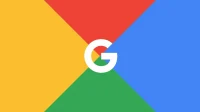

Lascia un commento